このページでは、dashboard.lkml ファイルに LookML ダッシュボード パラメータを使用して、type: looker_grid の LookML ダッシュボード要素を追加してカスタマイズする方法について説明します。
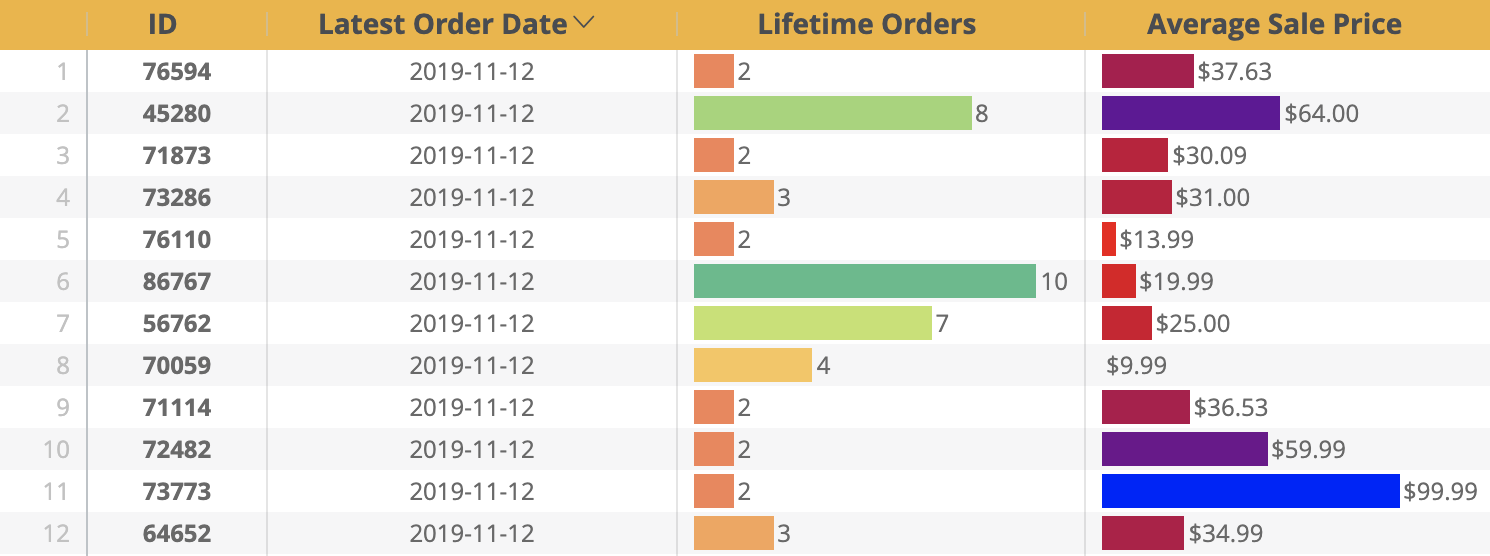
Looker UI でテーブルグラフを作成する方法については、テーブルグラフ オプションのドキュメントをご覧ください。
使用例
## BASIC PARAMETERS
name: element_name
title: 'Element Title'
type: looker_grid
height: N
width: N
top: N
left: N
row: N
col: N
refresh: N (seconds | minutes | hours | days)
note_state: collapsed | expanded
note_display: above | below | hover
note_text: 'note text'
## QUERY PARAMETERS
model: model_name
explore: explore_name
fields: [view_name.field_name, view_name.field_name, …]
dimensions: [view_name.field_name, view_name.field_name, …]
measures: [view_name.field_name, view_name.field_name, …]
sorts: [view_name.field_name asc | desc, view_name.field_name, …]
pivots: [view_name.field_name, view_name.field_name, …]
fill_fields: [view_name.field_name, view_name.field_name, …]
subtotals: [view_name.field_name, view_name.field_name, …]
total: true | false
row_total: right | left | false
limit: N
column_limit: N
filters:
view_name.field_name: 'Looker filter expression' | 'filter value'
filter_expression: 'Looker custom filter expression'
listen:
dashboard_filter_name: view_name.field_name
query_timezone: 'specific timezone' | user_timezone
analysis_config: # can only be used when the Forecasting Labs feature is enabled
forecasting:
- confidence_interval: N
field_name: view_name.field_name
forecast_n: N
forecast_interval: day | month | a time frame with dimension fill
seasonality: N
merged_queries:
- 'primary query definition'
- 'next source query definition'
join_fields:
- field_name: view_name.field_name
source_field_name: view_name.field_name
## COLUMN PARAMETERS
auto_size_all_columns: true | false
column_order: [view_name.field_name, view_name.field_name, …]
pinned_columns:
view_name.field_name: left
## PLOT PARAMETERS
table_theme: editable | white | gray | transparent | unstyled
show_row_numbers: true | false
hide_totals: true | false
hide_row_totals: true | false
transpose: true | false
hidden_fields: [view_name.field_name, view_name.field_name, …]
limit_displayed_rows: true | false
limit_displayed_rows_values:
show_hide: show | hide
first_last: first | last
num_rows: 'N'
## SERIES PARAMETERS
truncate_text: true | false
show_view_names: true | false
size_to_fit: true | false
dynamic_fields:
- table_calculation: {'table calculation definition'}
- measure: {'custom measure or custom filtered measure definition'}
- dimension: {'custom dimension definition'}
series_labels:
view_name.field_name: 'Series Label'
series_column_widths:
view_name.field_name: N
series_cell_visualizations:
view_name.field_name:
is_active: true | false
palette:
palette_id: 'palette ID'
collection_id: 'collection ID'
custom_colors:
- 'color value'
value_display: true | false
series_text_format:
view_name.field_name:
fg_color: 'color value'
bg_color: 'color value'
bold: true | false
italic: true | false
align: left | center | right
series_collapsed:
view_name.field_name: true | false
series_value_format:
view_name.field_name:
format_string: 'value formatting string'
## FORMATTING PARAMETERS
color_application:
collection_id: 'collection ID'
palette_id: 'palette ID'
header_font_color: 'color value'
header_background_color: 'color value'
header_text_alignment: left | center | right
header_font_size: N
rows_font_size: N
enable_conditional_formatting: true | false
conditional_formatting_include_totals: true | false
conditional_formatting_include_nulls: true | false
conditional_formatting:
{'desired conditional formatting'}
パラメーター定義
| パラメーター名 | 説明 | |
|---|---|---|
| 基本パラメータ | ||
name(要素の場合) |
要素を作成する | |
title(要素の場合) |
要素名のユーザーへの表示方法を変更します | |
type(要素の場合) |
要素で使用するビジュアリゼーションのタイプを決定します。 | |
height(要素の場合) |
layout: tile および layout: static ダッシュボードの要素の高さを tile_size の単位で定義します |
|
width(要素の場合) |
layout: tile および layout: static ダッシュボードの要素の幅を tile_size の単位で定義します |
|
top |
layout: static ダッシュボードで、要素の上から下への位置を tile_size の単位で定義します。 |
|
left |
layout: static ダッシュボードの要素の左から右への位置を tile_size の単位で定義します |
|
row |
layout: newspaper ダッシュボードの要素の上から下の位置を、行単位で定義します。 |
|
col |
layout: newspaper ダッシュボードの要素の左から右への位置を列単位で定義します |
|
refresh(要素の場合) |
要素が自動的に更新される間隔を設定します | |
note_state |
大きすぎて要素の幅内に収まらない場合にメモを折りたたむか展開するかを定義します | |
note_display |
要素上のメモを表示する場所を定義します | |
note_text |
メモに表示するテキストを指定します | |
| クエリ パラメータ | ||
model |
要素のクエリに使用するモデルを定義します。 | |
explore(要素の場合) |
要素のクエリに使用する Explore を定義します。 | |
fields |
要素のクエリに使用されるフィールドを定義します。これは、dimensions と measures の代わりに使用できます。 |
|
dimensions |
要素のクエリに使用するディメンションを定義します。 | |
measures |
要素のクエリに使用するメジャーを定義します。 | |
sorts |
要素のクエリに使用する並べ替えを定義します | |
pivots |
要素のクエリに使用するためにピボットする必要があるディメンションを定義する | |
fill_fields |
ディメンションの塗りつぶしオプションを使用するディメンションを定義する | |
subtotals |
小計されるフィールドを定義する | |
total |
テーブルの可視化のために列の合計を表示するかどうかを指定します | |
row_total |
テーブルを可視化して行の合計を表示するかどうかを指定します | |
limit |
要素のクエリに使用する行数制限を定義します。 | |
column_limit |
要素のクエリに使用する列の上限を定義します。 | |
filters(要素の場合) |
要素のクエリで変更できないフィルタを定義します。 | |
filter_expression |
要素のクエリに対して変更できないカスタム フィルタを定義します | |
listen |
filters(ダッシュボード用)が作成された場合に、要素のクエリで変更できるフィルタを定義します。 |
|
query_timezone |
クエリの実行時に使用するタイムゾーンを定義します | |
analysis_config |
追加 21.14 クエリの実行時に実行される予測分析を定義します。 予測 Labs 機能を有効にする必要があります。 | |
merged_queries |
マージされた結果クエリを定義 | |
| 列パラメータ | ||
auto_size_all_columns |
表の列幅を、列見出しの幅またはデータ長の大きい方の幅(いずれか大きい方)に自動調整します | |
column_order |
表グラフの列を並べ替えます | |
pinned_columns |
表グラフの左側に固定または固定する列を定義します | |
| プロット パラメータ | ||
table_theme |
5 つの表の色オプションのいずれかを表ビジュアリゼーションに適用します | |
show_row_numbers |
表の各行の先頭に行番号を表示するかどうかを設定します | |
hide_totals |
表を視覚化して列の合計を表示するかどうかを設定します | |
hide_row_totals |
表のビジュアリゼーションに行の合計を表示するかどうかを設定します | |
transpose |
テーブルの行を列に変換するかどうかを設定します | |
hidden_fields |
クエリで使用するフィールドを指定します(ただし、グラフには表示されません) | |
limit_displayed_rows |
ビジュアリゼーション内の行を、結果内の位置に基づいて表示または非表示にします | |
| 時系列パラメータ | ||
truncate_text |
データセル内の列ヘッダーとテキストを省略記号(...)で短縮 | |
show_view_names |
ビュー名と各列見出しのフィールド名が表示されます | |
size_to_fit |
すべての列の幅を自動的に調整し、表示される要素の幅にテーブルがぴったり合うようにする | |
dynamic_fields |
表計算または表グラフにカスタム フィールドが含まれている | |
series_labels |
ビジュアリゼーションの各列にカスタムラベルを指定する | |
series_column_widths |
ビジュアリゼーションの列の幅を指定する | |
series_cell_visualizations |
列でセルの可視化の可視化オプションを使用するかどうかを指定します。このパラメータには、is_active、palette、value_display のサブパラメータがあります。 |
|
series_text_format |
各列のセルのテキストのレイアウトを指定します。このパラメータには、fg_color、bg_color、bold、italic、align のサブパラメータがあります。 |
|
series_collapsed |
小計を含む列が折りたたまれた状態を表示するかどうかを指定します | |
series_value_format |
カスタム形式を使用して列の値の値の形式を定義します。 | |
| 書式設定パラメータ | ||
color_application |
セルのビジュアリゼーションや条件付き書式に色を適用する | |
header_font_color |
列見出しにフォントの色を適用 | |
header_background_color |
列見出しの背景に色を適用します | |
header_text_alignment |
列見出しに左揃え、右揃え、中央揃えを適用 | |
header_font_size |
列見出しにフォントサイズを適用する | |
rows_font_size |
データセル内のテキストにフォントサイズを適用する | |
enable_conditional_formatting |
テーブルを可視化するための色分けルールを定義するには、true に設定します。 |
|
conditional_formatting_include_totals |
カラーコーディング スキームに合計を含めるかどうかを指定します | |
conditional_formatting_include_nulls |
null 値をゼロとして表すかどうかを指定します | |
conditional_formatting |
conditional_formatting とそのサブパラメータを使用して、テーブルの可視化を色分けするルールを定義します。 |
|
基本パラメータ
LookML ダッシュボード要素を定義する場合は、少なくとも name パラメータと type パラメータの値を指定する必要があります。その他の基本パラメータ(title、height、width など)は、ダッシュボード内の要素の位置と外観に影響します。
name
このセクションでは、ダッシュボード要素の一部である
nameパラメータについて説明します。
nameはダッシュボード フィルタの一部として使用することもできます。詳しくは、ダッシュボード パラメータに関するドキュメント ページをご覧ください。
name の宣言ごとに新しいダッシュボード要素が作成され、名前が割り当てられます。要素名は一意である必要があります。layout: grid ダッシュボードを使用している場合、名前が elements パラメータで参照されることがあります。
- name: orders_by_date
title
このセクションでは、ダッシュボード要素の一部である
titleパラメータについて説明します。
titleはダッシュボードの一部として使用することもできます。詳しくは、ダッシュボード パラメータに関するドキュメント ページをご覧ください。
titleはダッシュボード フィルタの一部として使用することもできます。詳しくは、ダッシュボード パラメータに関するドキュメント ページをご覧ください。
title パラメータを使用すると、要素名のユーザーへの表示方法を変更できます。指定しない場合、タイトルはデフォルトで要素 name に設定されます。
次の例を考えてみましょう。
- name: sales_overview
title: '1) Sales Overview'
この形式を使用すると、要素は [販売の概要] ではなく [1)販売の概要] と表示されます。
type
このセクションでは、ダッシュボード要素の一部である
typeパラメータについて説明します。
typeはダッシュボード フィルタの一部として使用することもできます。詳しくは、ダッシュボード パラメータに関するドキュメント ページをご覧ください。また、
type(結合用)パラメータのドキュメント ページに記載されているように、typeを結合の一部として使用することもできます。
typeは、ディメンションの一部として使用することもできます。詳しくは、ディメンション、フィルタ、パラメータの種類に関するドキュメント ページをご覧ください。
typeは、メジャーの一部として使用することもできます。詳しくは、メジャーのタイプに関するドキュメント ページをご覧ください。
type パラメータは、要素で使用するビジュアリゼーションのタイプを決定します。
- name: element_name
type: text | looker_grid | table | single_value | looker_single_record |
looker_column | looker_bar | looker_scatter | looker_line | looker_area |
looker_pie | looker_donut_multiples | looker_funnel | looker_timeline |
looker_map | looker_google_map | looker_geo_coordinates | looker_geo_choropleth | looker_waterfall | looker_wordcloud | looker_boxplot
さまざまなタイプの LookML ダッシュボード要素の概要については、type(LookML ダッシュボード用)のドキュメントをご覧ください。
height
このセクションでは、ダッシュボード要素の一部である
heightパラメータについて説明します。
heightは、ダッシュボードの行の一部として使用することもできます。詳しくは、ダッシュボード パラメータのドキュメントをご覧ください。
tile または static レイアウトのダッシュボードの場合
height パラメータは、layout: tile ダッシュボードと layout: static ダッシュボードの要素の高さを tile_size(ピクセル単位で定義)単位で定義します。
たとえば、次のコードでは tile_size: 100 と height: 4 を指定して、orders_by_date 要素の高さを 400 ピクセルにしています。
- dashboard: sales_overview
tile_size: 100
...
elements:
- name: orders_by_date
height: 4
...
newspaper レイアウトのダッシュボードの場合
height パラメータは、layout: newspaper ダッシュボードの要素の高さを行単位で定義します。
新聞レイアウトのダッシュボードのデフォルトは、6 行(およそ 300 ピクセル)の要素の高さです。preferred viewer パラメータが dashboards-next に設定されたダッシュボードの最小高さは 1 行です。ダッシュボードの高さの最小値は 2 行で、preferred viewer パラメータを dashboards に設定します。
たとえば、次のコードは、要素の高さを 12 行、またはデフォルトに設定されている他の要素の高さの 2 倍に設定します。
- dashboard: sales_overview
layout: newspaper
...
elements:
- name: orders_by_date
height: 12
...
width
このセクションでは、ダッシュボード要素の一部である
widthパラメータについて説明します。
widthはダッシュボードの一部として使用することもできます。詳しくは、ダッシュボード パラメータに関するドキュメント ページをご覧ください。
width パラメータは、layout: tile ダッシュボードと layout: static ダッシュボードの要素の幅を tile_size の単位で定義します。
たとえば、次のコードは tile_size: 100 と width: 4 を指定して、orders_by_date 要素の幅を 400 ピクセルにしています。
- dashboard: sales_overview
tile_size: 100
...
elements:
- name: orders_by_date
width: 4
...
width パラメータは、layout: newspaper ダッシュボードの要素の幅を列単位で定義します。
新聞レイアウトのダッシュボードのデフォルト幅は 24 列です。
次のコードは、要素をダッシュボードの幅の半分に設定します。
- dashboard: sales_overview
layout: newspaper
...
elements:
- name: orders_by_date
width: 12
...
top
top パラメータは、layout: static ダッシュボードの要素の上から下の位置を tile_size の単位で定義します。
たとえば、次のコードでは、tile_size: 100 と top: 4 を指定して、orders_by_date 要素の上端をダッシュボードの上から 400 ピクセルの位置に配置しています。
- dashboard: sales_overview
tile_size: 100
...
elements:
- name: orders_by_date
top: 4
...
left
left パラメータは、layout: static ダッシュボードの要素の左から右への位置を tile_size の単位で定義します。
たとえば、次のコードは tile_size: 100 と left: 4 を指定し、orders_by_date 要素の左端をダッシュボードの左端から 400 ピクセルの位置に配置します。
- dashboard: sales_overview
tile_size: 100
...
elements:
- name: orders_by_date
left: 4
...
row
layout: newspaper ダッシュボードの場合、row パラメータは、要素の上端を配置する行を定義します。
ダッシュボードの先頭は行 0 です。新聞レイアウトのダッシュボードでは、要素の高さはデフォルトで 6 行になっています。つまり、ダッシュボードの上部にあるダッシュボード要素(row: 0)では、デフォルトで 0 ~ 5 の行が使用されます。
各行の高さは 50 ピクセルです。つまり、デフォルトの要素の高さは 6 で、300 ピクセルです。
たとえば次のコードは、要素がデフォルトの高さに設定されていると仮定して、要素を要素の 2 行目に設定します。
- dashboard: sales_overview
layout: newspaper
...
elements:
- name: orders_by_date
row: 6
...
col
layout: newspaper ダッシュボードの場合、col パラメータは、要素の左端を配置する列を定義します。
ダッシュボードは 24 列に分かれています。ダッシュボードの左側 0 から始まるダッシュボード。新聞レイアウトのダッシュボードの要素幅は、デフォルトで 8 列になります。つまり、ダッシュボードの左側にある col: 0 要素では列 0 ~ 7 がデフォルトで表示されます。
たとえば、次のコードでは、ダッシュボードの要素の 3 列目に設定する要素を設定します。
- dashboard: sales_overview
layout: newspaper
...
elements:
- name: orders_by_date
col: 16
...
refresh
このセクションでは、ダッシュボード要素の一部である
refreshパラメータについて説明します。
refreshはダッシュボードの一部として使用することもできます。詳しくは、ダッシュボード パラメータに関するドキュメント ページをご覧ください。
refresh パラメータを使用すると、要素を定期的に再読み込みすることで、最新のデータを取得できます。これは、オフィスのテレビなど、常にダッシュボードが表示される設定で役立ちます。このパラメータを有効にするには、ダッシュボードをブラウザ ウィンドウで開く必要があります。この設定は、ダッシュボードのキャッシュを「ウォームアップ」するためにバックグラウンドで実行されることはありません。
リフレッシュ レートは、秒、分、時間、日の任意の数値(小数点なし)にできます。例:
- name: orders_by_date
refresh: 2 hours
更新間隔を短く設定する場合は注意が必要です。この要素の背後にあるクエリがリソースを大量に消費する場合、特定の要素が原因でデータベースに過大な負荷がかかる可能性があります。
note_state
note_state パラメータでは、要素の幅内にある 1 行に収まらないほど大きいメモを折りたたんだり展開したりするかどうかを定義します。collapsed を選択してメモが長すぎる場合は、メモの最後に表示される省略記号(...)が表示されます。これを使用してメモの全文を読むことができます。expanded を選択してメモが長い場合、メモは追加の行に表示されます。
note_display
note_display パラメータは、要素にメモを表示する場所を定義します。above は、メモを要素の上部に配置し、below は、要素の下部にメモを配置します。hover では、ユーザーがメモを表示するには、? アイコンにカーソルを合わせる必要があります。
note_text
note_text パラメータは、要素メモに表示されるテキストを指定します。
クエリ パラメータ
LookML ダッシュボード要素を定義する場合は、少なくとも model および explore クエリ パラメータの値を指定し、dimensions パラメータ、measures パラメータ、または fields パラメータを使用して少なくとも 1 つのフィールドを指定する必要があります。以下で説明するその他のクエリ パラメータを使用して、ダッシュボード要素でのデータの表示方法を制御することもできます。
model
model パラメータは、要素クエリに使用するモデルを定義します。指定しない場合は、デフォルトでダッシュボードが存在するモデルになります。
- name: orders_by_date
model: ecommerce
model パラメータは、LookML 定数を受け入れます。プロジェクトのマニフェスト ファイルで定数を定義してから、構文 "@{constant_name}" を使用して定数を model の値として設定できます。定数を使用すると、1 つのモデル名を 1 か所で定義できます。これは、複数のダッシュボード要素で使用されるモデルの名前を更新する場合に特に便利です。
LookML ダッシュボードで定数の詳細と使用例については、constant パラメータのドキュメント ページをご覧ください。
explore
このセクションでは、ダッシュボード要素の一部である
exploreパラメータについて説明します。
exploreは、モデルの一部として使用することもできます。詳しくは、exploreパラメータのドキュメントをご覧ください。
exploreはダッシュボード フィルタの一部として使用することもできます。詳しくは、ダッシュボード パラメータに関するドキュメント ページをご覧ください。
explore パラメータは、要素クエリに使用する Explore を定義します。
- name: orders_by_date
explore: order
explore パラメータは、LookML 定数を受け入れます。プロジェクトのマニフェスト ファイルで定数を定義してから、構文 "@{constant_name}" を使用して定数を explore の値として設定できます。定数を使用すると、1 つの場所で Explore の名前を定義できます。これは、複数のダッシュボード要素で使用される Explore の名前を更新する場合に特に便利です。
LookML ダッシュボードで定数の詳細と使用例については、constant パラメータのドキュメント ページをご覧ください。
fields
fields パラメータは、要素クエリに使用するフィールドを定義します。フィールドを指定するには、構文 view_name.dimension_name を使用します。
## single field example
- name: orders_by_date
fields: order.order_date
## multiple fields example
- name: orders_by_date
fields: [order.order_date, order.order_count]
fields パラメータを使用する場合、dimensions パラメータと measures パラメータを使用する必要はありません。
dimensions
dimensions パラメータは、要素クエリに使用するディメンションを定義します。ディメンションを指定するには、構文 view_name.dimension_name を使用します。クエリに dimensions を含めない場合は、含めないでください。
## single dimension example
- name: orders_by_date
dimensions: order.order_date
## multiple dimension example
- name: orders_by_date
dimensions: [order.order_date, customer.name]
measures
measures パラメータは、要素クエリに使用するメジャーを定義します。構文は view_name.measure_name を使用してメジャーを指定します。クエリに measures を含めない場合は、含めないでください。
## single measure example
- name: orders_by_date
measures: order.count
## multiple measure example
- name: orders_by_date
measures: [order.count, order_item.count]
sorts
sorts パラメータは、要素クエリに使用する並べ替えを定義します。1 番目、2 番目、3 と順に表示されます。構文 view_name.field_name は、ディメンションまたはメジャーを指定するときに使用します。Looker のデフォルトの並べ替え順を使用する場合は、sorts を含めないでください。降順にする場合、末尾には desc を付けます。昇順で並べ替える場合は、接尾辞は不要です。
## single sort example
- name: orders_by_date
sorts: order.order_date desc
## multiple sort example
- name: orders_by_date
sorts: [order.order_date desc, customer.name]
pivots
pivots パラメータは、要素クエリ用にピボットするディメンションを定義します。ディメンションを指定するには、構文 view_name.dimension_name を使用します。クエリに pivots を含めない場合は、含めないでください。
## single pivot example
- name: orders_by_date
pivots: customer.gender
## multiple pivot example
- name: orders_by_date
pivots: [customer.gender, customer.age_tier]
fill_fields
fill_fields パラメータは、ディメンションの塗りつぶしオプションを利用するディメンションを定義します。ディメンションを指定するには、構文 view_name.dimension_name を使用します。
- name: orders_by_date
fill_fields: [orders.created_date, orders.shipped_date]
subtotals
subtotals パラメータは、小計オプションを使用するディメンションを定義します。ディメンションを指定するには、構文 view_name.dimension_name を使用します。
subtotals: [products.department, distribution_centers.name]
total
total パラメータでは、表の下に合計行を表示するかどうかを設定します。詳しくは、合計の表示をご覧ください。
total: true | false
## default value: false
row_total
row_total パラメータは、合計列を表の右側に表示するか左側に表示するかを設定します。ピボットが存在する場合のみ機能します。詳しくは、合計の表示をご覧ください。
row_total: right | left | false
## default value: false
limit
limit パラメータでは、要素クエリに使用する行数制限を定義します。この制限は、ピボットが適用される前の行数に適用されます。
- name: orders_by_date
limit: 100
column_limit
column_limit パラメータでは、要素クエリに使用する列の上限を定義します。この上限は、ピボットが適用された列の数に適用されます。
- name: orders_by_date
column_limit: 100
filters
このセクションでは、ダッシュボード要素の一部である
filtersパラメータについて説明します。
filtersはダッシュボードの一部として使用することもできます。詳しくは、ダッシュボード パラメータに関するドキュメント ページをご覧ください。
filtersは、メジャーの一部として使用することもできます。詳しくは、filtersパラメータのドキュメントをご覧ください。
filters パラメータは、要素のクエリに使用する変更できないフィルタを定義します。ユーザーがダッシュボードで変更できるフィルタが必要な場合は、ダッシュボードの filters を使用してフィルタを設定し、listen を使用して要素に適用する必要があります。
filters の構文は次のとおりです。
- name: element_name
filters:
orders.created_date: 2020/01/10 for 3 days
orders.status: Shipped
# You can create multiple filter statements
各フィルタは、Looker のフィルタ式または値定数を受け入れることができます。フィルタ式で _localization または _user_attributes Liquid 変数を使用して柔軟なフィルタ値を指定することもできます。
filter_expression
filter_expression パラメータでは、要素のクエリ用に変更できないカスタム フィルタを定義します。ユーザーがダッシュボードで変更できるフィルタが必要な場合は、ダッシュボードの filters を使用してフィルタを設定し、listen を使用して要素に適用する必要があります。
- name: element_name
filter_expression:
- diff_days(${users.created_date},${user_order_facts.first_order_date}) > 60
Looker のフィルタ式のドキュメントに、Looker のフィルタ式の一覧を掲載しています。
listen
ダッシュボードには、ユーザーがダッシュボード要素の背後にあるデータを変更できるフィルタを含めることができます。これらは、ダッシュボードの filters パラメータを使用して設定します。フィルタが要素に影響するには、listen パラメータを使用して、フィルタの要素が「リッスン」に設定する必要があります。
listen の構文は次のとおりです。
- name: element_name
listen:
filter_name_goes_here: dimension or measure on which to apply
the filter using view_name.field_name syntax
# You can add more than one listen statement
たとえば、[日付] というフィルタを作成し、ユーザーが UI のフィルタ フィールドに日付を入力する必要があるとします。その後、ユーザーが入力した値を次のように orders_by_date 要素に適用できます。
- dashboard: sales_overview
...
filters:
- name: date
type: date_filter
elements:
- name: orders_by_date
listen:
date: order.order_date
...
このコンセプトの詳細については、LookML ダッシュボードの構築のドキュメントをご覧ください。
query_timezone
query_timezone パラメータでは、クエリを実行するタイムゾーンを指定します。タイムゾーン オプションは、timezone の値のドキュメント ページに表示されます。閲覧者のタイムゾーンを使用してクエリを実行する場合は、値を user_timezone として割り当てます。
- name: orders_by_date
query_timezone: America/Los Angeles
- name: orders_by_customer
query_timezone: user_timezone
analysis_config
analysis_config パラメータとそのサブパラメータは、Looker 21.14 以降、可視化で使用するクエリ分析を記述します。可視化に関する分析を行うには、予測ラボ機能を有効にする必要があります。
次のサブパラメータを使用して分析を定義できます。
予測を作成するには、次のような構文を使用します。
analysis_config:
- forecasting:
confidence_interval: 0.95
field_name: orders.count
forecast_n: 14
forecast_interval: day
seasonality: 7
forecasting
forecasting は、ビジュアリゼーションに予測を適用する分析タイプです。予測機能を使用すると、アナリストは新規または既存の Explore クエリにデータ予測をすばやく追加し、ユーザーが特定のデータポイントを予測してモニタリングすることが容易になります。
詳細については、可視化における予測のドキュメントをご覧ください。
ビジュアリゼーションに予測を追加するには、予測ラボ機能を有効にする必要があります。
confidence_interval
confidence_interval は、予測データ値の境界を設定します。これは割合の小数式として入力されます。confidence_interval は省略可能です。デフォルトでは空白になっています。
confidence_interval: 0.99 | 0.98 | 0.95 | 0.90 | 0.80
ビジュアリゼーションでの予測のドキュメント ページで、予測間隔セクションをご覧ください。
ビジュアリゼーションに予測を追加するには、予測ラボ機能を有効にする必要があります。
field_name
field_name には、予測に含めるメジャーの名前(最大 5 つ)を指定します。
field_name: view_name.field_name
forecast_n
forecast_n には、予測の長さを指定します。
forecast_n: N # An integer that represents the length of the forecast
ビジュアリゼーションの予測に関するドキュメント ページの長さのセクションをご覧ください。
ビジュアリゼーションに予測を追加するには、予測ラボ機能を有効にする必要があります。
forecast_interval
forecast_interval は、データ値を予測する期間を設定します。forecast_interval は、Explore クエリの期間のディメンションに基づいて自動的に入力されます。
forecast_interval: day | month # a timeframe with dimension fill
長さに関するドキュメント ページをご覧ください。
ビジュアリゼーションに予測を追加するには、予測ラボ機能を有効にする必要があります。
seasonality
seasonality を使用すると、アナリストは既知のサイクルまたは繰り返しのデータ傾向を考慮することができます。seasonality は省略可能です。デフォルトでは空白になっています。
seasonality: N # An integer that represents the number of rows over which a cycle or pattern repeats
自動の季節性の設定は、空の seasonality 値で表されます。
ビジュアリゼーションの予測に関するドキュメント ページの季節性のセクションをご覧ください。
ビジュアリゼーションに予測を追加するには、予測ラボ機能を有効にする必要があります。
merged_queries
merged_queries パラメータでは、複数のクエリから結果を結合する方法を定義します。コンポーネント クエリを merged_queries パラメータの下に定義し、join_fields サブパラメータを使用してマージルールを定義します。
merged_queries の構文は次のとおりです。
merged_queries:
- 'primary query definition'
- 'next source query definition'
join_fields:
- field_name: 'field from the source query using the view_name.field_name syntax'
source_field_name: 'joined field from the primary query using the
view_name.field_name syntax'
# more join_fields definitions as needed
- 'next source query definition'
join_fields:
- field_name: view_name.field_name
source_field_name: view_name.field_name
# more join_fields definitions as needed
# additional source queries and join_fields definitions as needed
merged_results で定義された最初のクエリがプライマリ クエリであり、他のクエリはそのクエリと統合されます。
たとえば、銘柄コード、会社名、Twitter ユーザー名で結合すると、2 つのクエリを統合して、会社名、会社の Twitter ユーザー名、IPO の年、銘柄コード、従業員数、求人数の結果を返すことができます。
- name: merged_results_element
title: Merged Results Tile
merged_queries:
- model: market_research
explore: company_info
fields: [company.name, company.twitter_username, ipo.public_year, ipo.stock_symbol]
filters:
company.twitter_username: "-NULL"
ipo.valuation_amount: NOT NULL
sorts: [ipo.public_year desc]
- model: crunchbase
explore: companies
fields: [companies.name, ipo.stock_symbol, companies.twitter_username,
companies.number_of_employees, jobs.job_count]
filters:
companies.number_of_employees: NOT NULL
ipo.stock_symbol: "-NULL"
companies.twitter_username: "-NULL"
sorts: [jobs.job_count desc]
join_fields:
- field_name: ipo.stock_symbol
source_field_name: ipo.stock_symbol
- field_name: companies.name
source_field_name: company.name
- field_name: companies.twitter_username
source_field_name: company.twitter_username
データの結果は次のようになります。
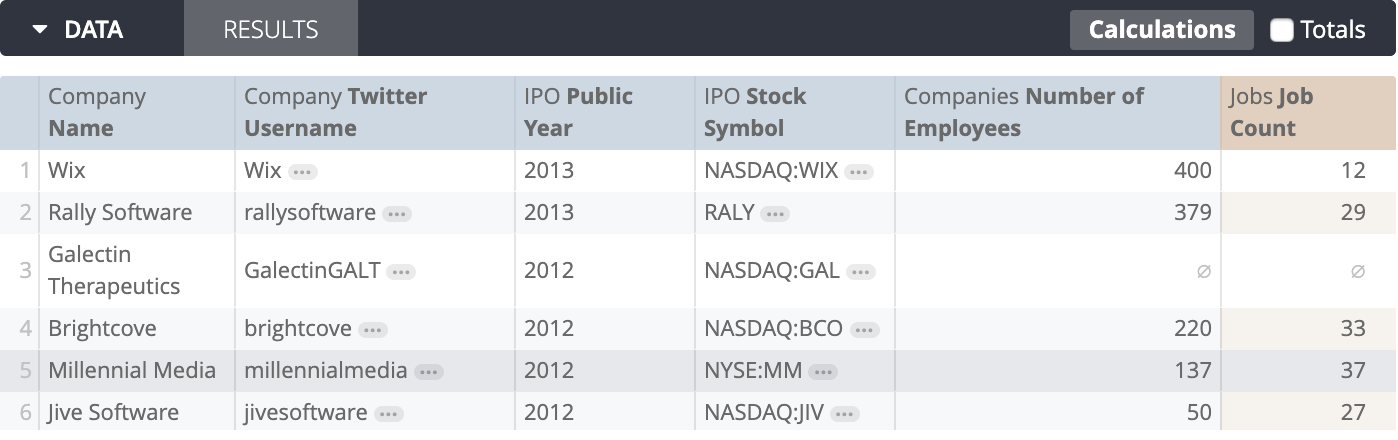
次に、要素パラメータを適用して、お好みでビジュアリゼーションのスタイルを設定できます。
列パラメータ
以下のパラメータは、表グラフの列を移動して固定することに対応しています。
auto_size_all_columns
auto_size_all_columns パラメータは、列見出しの幅または最長データ値のいずれか大きいほうの幅に合わせて、各表の列のサイズを自動的に設定します。このパラメータは、series_column_widths パラメータと size_to_fit パラメータを定義している場合はオーバーライドします。
- name: orders_by_date
auto_size_all_columns: true
column_order
column_order パラメータでは、表グラフの列の順序を定義します。
- name: orders_by_date
column_order: [customer.city, customer.state, customer.count]
pinned_columns
pinned_columns パラメータでは、表グラフの左側に固定される列を定義します。
- name: orders_by_date
pinned_columns:
orders.created_date: left
distribution_centers.name: left
プロット パラメータ
次のパラメータは、表グラフ用のビジュアリゼーション エディタの [Plot] メニューのオプションに対応しています。
table_theme
テーブル要素に次のいずれかの色を付けるには、table_theme パラメータを使用します。
editable: このテーブルには、青色のディメンション、オレンジ色のメジャー、緑色の表計算があります。white: 表のヘッダーが白で、データ行が白と灰色で交わり、テキストが黒になります。gray: 表のヘッダーがグレーで、データ行が白と薄いグレーで交互に出現し、テキストが濃いグレーになります。transparent: 表のヘッダーは完全に透明で、データ行は透明なグレーと半透明のグレーが交互に並んでいます。テキストの色は、背景色に応じて黒から白に変化します。カスタマイズした埋め込みダッシュボードを使用する場合、table_themeをtransparentに設定すると、可視化されたタイルの背景色が表示されます。unstyled: 表のヘッダーとデータ行は白色、テキストは黒色になります。
table_theme: editable | white | gray | transparent | unstyled
show_row_numbers
show_row_numbers パラメータでは、表の各行の先頭に行番号を表示するかどうかを設定します。
show_row_numbers: true | false
hide_totals
Explore に列の合計が含まれている場合、hide_totals はビジュアリゼーションに合計を表示するかどうかを指定します。
hide_totals: true | false
hide_row_totals
Explore に行の合計が含まれている場合、hide_row_totals はビジュアリゼーションに行の合計を表示するかどうかを設定します。
hide_row_totals: true | false
transpose
transpose パラメータを使用すると、テーブルの行を列に転置できます。true または false を使用できます。
- name: orders_by_date
transpose: true
hidden_fields
hidden_fields パラメータは、クエリで使用されているがグラフには表示されていないフィールドを指定します(存在する場合)。非表示になっているフィールドは、Explore のデータテーブル セクションに表示されます。
hidden_fields: [inventory_items.count, distribution_centers.id]
limit_displayed_rows
limit_displayed_rows パラメータを使用すると、ビジュアリゼーション内の行を、結果内の位置に基づいて表示または非表示にできます。たとえば、ビジュアリゼーションに 7 日間の移動平均が表示されている場合は、最初の 6 行を非表示にできます。true に設定すると、limit_displays_rows_values パラメータとそのサブパラメータを使用して、これが適用されるビジュアリゼーション内の値と位置を指定できます。
limit_displayed_rows: true
limit_displayed_rows_values:
show_hide: hide | show
first_last: first | last
num_rows: '10'
limit_displayed_rows_values
limit_displayed_rows_values パラメータとそのサブパラメータ show_hide、first_last、num_rows を limit_displayed_rows とともに使用して、ビジュアリゼーションで表示または非表示にする行を指定します。使用例については、limit_displayed_rows 上記をご覧ください。
show_hide
show_hide サブパラメータは、特定の行をビジュアリゼーションで非表示にするかどうかを設定します。ビジュアリゼーション内の行数を制限するには show_hide を show に設定し、ビジュアリゼーションから特定の行を除外するには show_hide を hide に設定します。
first_last
first_last サブパラメータは、表示される行を結果セットの最初の行と最後の行のどちらにするかを指定します。first_last を first に設定すると、最初の行が表示または非表示になり、first_last を last に設定すると、最後の行が表示されるか非表示になります。
num_rows
num_rows サブパラメータは、表示または非表示にする行数を設定します。たとえば num_rows: '10' は、ビジュアリゼーションの結果セットの最初の 10 行を表示または非表示にします。
時系列パラメータ
次のパラメータは、表グラフ用のビジュアリゼーション エディタの [シリーズ] メニューのオプションに対応しています。
truncate_text
truncate_text パラメータは、データセル内の列ヘッダーとテキストを省略記号(...)で短縮するかどうかを設定します。
truncate_text: true | false
show_view_names
show_view_names パラメータは、グラフ名(軸名、列名など)にビュー名を表示するかどうかを指定します。
show_view_names: true | false
## default value: true
size_to_fit
size_to_fit パラメータでは、テーブルが表示されている要素の幅にぴったり合うように、すべての列の幅を調整するかどうかを設定します。auto_size_all_columns パラメータが true に設定されている場合、size_to_fit はオーバーライドされます。
size_to_fit: true | false
dynamic_fields
dynamic_fields パラメータとそのサブパラメータは、可視化で使用する表計算またはカスタム フィールドを記述します。最大 255 文字までの description を追加するか、カスタム グループまたはカスタムビンに calculation_type を使用するには、カスタム フィールドを作成する権限が必要です。表計算に最大 255 文字までの description を追加するには、または計算にcalculation_type を使用して計算を行うための権限が必要です。
動的フィールドの定義には、次のサブパラメータを使用できます。
table_calculationmeasuredimensionlabelbased_ontypeexpressionfilter_expressionvalue_formatvalue_format_namecalculation_typeargs_kind_hint_type_hintis_disableddescription
表計算は、次のような構文を使用して作成できます。
dynamic_fields:
- table_calculation: running_total
label: Running Total of Items
expression: running_total(${inventory_items.count})
value_format_name: decimal_0
description: your description of up to 255 characters here
_kind_hint: measure
_type_hint: number
is_disabled: false
次のような構文を使用して、複数の計算タイプのショートカット計算を作成できます。
dynamic_fields:
- category: table_calculation
description: your description of up to 255 characters here
label: Percent of Orders Count
value_format:
value_format_name: percent_0
calculation_type: percent_of_column_sum
table_calculation: percent_of_orders_count
args:
- orders.count
_kind_hint: measure
_type_hint: number
- category: table_calculation
description: your description of up to 255 characters here
label: Percent of previous - Orders Count
value_format:
value_format_name: percent_0
calculation_type: percent_of_previous
table_calculation: percent_of_previous_orders_count
args:
- orders.count
_kind_hint: measure
_type_hint: number
- category: table_calculation
description: your description of up to 255 characters here
label: Percent change from previous - Orders Count
value_format:
value_format_name: percent_0
calculation_type: percent_difference_from_previous
table_calculation: percent_change_from_previous_orders_count
args:
- orders.count
_kind_hint: measure
_type_hint: number
- category: table_calculation
description: your description of up to 255 characters here
label: Rank of Orders Count
value_format: ## this field is optional
value_format_name: ## this field is optional
calculation_type: rank_of_column
table_calculation: rank_of_orders_count
args:
- orders.count
_kind_hint: measure
_type_hint: number
- category: table_calculation
description: your description of up to 255 characters here
label: Running total of Orders Count
value_format: ## this field is optional
value_format_name: ## this field is optional
calculation_type: running_total
table_calculation: running_total_of_orders_count
args:
- orders.count
_kind_hint: measure
_type_hint: number
次のような構文を使用して、ビジュアリゼーションで使用するカスタム メジャーを作成できます。
dynamic_fields:
- measure: avg_sale_price
label: Average Sale Price
based_on: products.sale_price
type: average
value_format_name: usd
description: your description of up to 255 characters here
_kind_hint: measure
_type_hint: number
次のような構文を使用して、ビジュアリゼーションで使用するフィルタを適用したカスタム メジャーを作成できます。
dynamic_fields:
- measure: order_count_for_25_47_year_olds
based_on: order_items.order_count
type: count_distinct
label: Order Count for 25- to 47-Year-Olds
description: your description of up to 255 characters here
value_format: 00#
_kind_hint: measure
_type_hint: number
filter_expression: "${users.age} >= 25 AND ${users.age} <= 47"
ビジュアリゼーションで使用するカスタム ディメンションを作成するには、次のような構文を使用します。
dynamic_fields:
- dimension: user_city_state
label: User City and State
expression: concat(${users.city}, ", ", ${users.state})
description: your description of up to 255 characters here
_kind_hint: dimension
_type_hint: string
次のような構文を使用すると、ビジュアリゼーションで使用するディメンションのカスタム グループを作成できます。
- category: dimension
description: 'States by region'
label: State Groups
value_format: ## this field is optional
value_format_name: ## this field is optional
calculation_type: group_by
dimension: state_groups
args:
- users.state
- - label: Pacific Northwest
filter: Oregon,Idaho,Washington
- Other
_kind_hint: dimension
_type_hint: string
次のような構文を使用して、ビジュアリゼーションで使用するディメンションのカスタムビンを作成できます。
- category: dimension
description: Order item sale prices, in tiers of 10
label: Sale Price Bins
value_format:
value_format_name:
calculation_type: bin
dimension: sale_price_bins
args:
- order_items.sale_price
- '10'
- '0'
- '100'
-
- classic
_kind_hint: dimension
_type_hint: string
要素には複数の動的フィールドを追加できます。ビジュアリゼーションに表計算を表示するために、fields パラメータに表計算を追加する必要はありませんが、他の種類の動的フィールドを fields に追加するには、表示する必要があります。
table_calculation
表計算を定義する場合、table_calculation サブパラメータには表計算の名前が付けられます。これは、LookML で表計算を参照するときに使用する名前です。
measure
measure サブパラメータでは、カスタム メジャーまたはフィルタされたカスタム メジャーの名前を定義します。これは、LookML でメジャーを参照するために使用する名前です。
dimension
dimension サブパラメータは、カスタム ディメンションの名前を定義します。これは、LookML でディメンションの参照に使用する名前です。
label
label サブパラメータは、ビジュアリゼーションに表示する動的フィールドのタイトルを定義します。これは、table_calculation、measure、または dimension サブパラメータで指定された名前と同じ場合もあれば、異なる場合もあります。
based_on
カスタム メジャーまたはフィルタリングされたカスタム メジャーを使用している場合、based_on サブパラメータはそれに基づくメジャーを識別し、view_name.field_name 構文を使用します。
type
カスタム メジャーを使用している場合は、type サブパラメータで集計の種類を指定します。count_distinct、sum、average、min、max、median を使用できます。
description
description サブパラメータを使用すると、カスタム フィールドや表計算に最大 255 文字の説明を追加できます。Looker では、ユーザーがフィールド ピッカーでフィールド名の右側にある情報アイコンをクリックし、Explore、ダッシュボード、Look で表や表グラフを可視化したときに列名にカーソルを合わせると、説明が表示されます。
expression
表計算を使用している場合、表計算の作成に使用される Looker 式が expression サブパラメータで定義されます。
filter_expression
カスタム フィルタされたメジャーを使用している場合、メジャーのフィルタに使用する Looker 式が filter_expression サブパラメータで定義されます。
value_format
カスタム形式を使用する場合、オプションの value_format サブパラメータで動的フィールドの値の形式を定義します。デフォルトの Looker 形式を使用する場合は、value_format_name を使用します。
value_format_name
オプションの value_format_name サブパラメータは動的フィールドにデフォルトの形式を適用します。カスタム形式を使用する場合は、value_format を使用します。
calculation_type
calculation_type サブパラメータでは、表計算を作成したり、ディメンションのカスタム グループを作成したりするための Shortcut Calculation 関数または Group 関数のタイプを定義します。
カスタム フィールド calculation_type のオプション:
group_by- 指定したカスタム条件に基づいて、カスタム固定ラベルでディメンション値をグループ化します。SQL のCASE WHENまたは LookMLcaseフィールド パラメータに似ています。bin- 数値タイプ ディメンションとカスタム ディメンションについて、カスタムビン(階層)の値をグループ化します。LookML のtierディメンション タイプと同様です。
表計算の calculation_type オプション:
percent_of_column_sum- 行の値を列内の値の合計で割った値。クエリ行数制限に達している場合は、この計算にデータテーブルの値のみが含まれます。percent_of_previous- 現在の行の値を下の行の値で割った値。percent_difference_from_previous- 現在の行の値と下の行の値の間の差を、下の行の値で割ります。rank_of_column- 列内のすべての値のうち、1 行の値のランク。クエリ行数制限に達している場合は、この計算にデータテーブルの値のみが含まれます。running_total- 現在の行の値と、列内の前のすべての行値の累積合計。percent_of_previous_column- ピボット フィールドの場合、現在の列の値をその列の値(左)で割った値。percent_change_from_previous_column- ピボット フィールドの場合、現在の列の値と左側の列の値との差を左側の列の値で割った値。percent_of_row- ピボット フィールドの場合、現在の列の値の割合を、そのフィールドの行の合計で割った値。running_row_total- ピボット フィールドの場合、現在の列とこの行の過去のすべての列の累積合計。
カスタム グループの場合は args
ディメンションにカスタム グループを使用している場合、args は、ディメンション値に固定ラベルを適用するための引数を指定します。args の形式は次のとおりです。
args:
- view_name.field_name
- label: specified custom label
filter: condition for values
- label: another specified custom label
filter: a different condition for values
- Other ## An optional customizable group label for values that do not meet specified conditions.
必要なグループの数に応じて、label 条件と filter 条件を必要な数だけ追加できます。
参考として前述の例をご覧ください。
カスタムビンの場合は args
数値ディメンションにカスタムビンを使用している場合、args は、ディメンションに固定階層を適用するための引数を指定します。args の形式は次のとおりです。
args:
- view_name.field_name
- bin_size ## The numeric interval on which to base each bin, in single quotes
- min ## The numeric value of the minimum bin size, in single quotes
- max ## The numeric value of the maximum bin size, in single quotes
- override ## A value will only appear when a custom bin uses a Custom-sized bin type.
- style ## The bin display style. Currently, only classic is supported.
参考として前述の例をご覧ください。
ショートカットを計算するための args
args サブパラメータでは、ショートカットの計算に使用している数値フィールドの名前を指定します。引数の形式は次のとおりです。
- args:
- view_name.field_name ## the field on which the calculation is based
参考として前述の例をご覧ください。
_kind_hint
オプションの _kind_hint サブパラメータは、動的フィールドがディメンションまたはメジャーを返すかどうかを示します。指定できる値は dimension と measure です。
_type_hint
オプションの _type_hint サブパラメータは、動的フィールドの式で生成されるデータ型を識別します。
is_disabled
オプションの is_disabled サブパラメータでは、ビジュアリゼーションとその基になる Explore に表計算を表示するかどうかを指定します。指定できる値は true と false です。
series_labels
name: label ペアを使用して、シリーズ名に基づいて 1 つ以上のシリーズのラベルを設定します。
ピボット グラフの場合、シリーズ名はピボット名です。
series_labels:
'Yes': iOS Users
'No': Android Users
複数のメジャーを含むグラフの場合、シリーズ名はメジャーのフィールド名です。
series_labels:
inventory_items.count: Inventory
orders.count: Orders
series_column_widths
系列名に基づいて 1 つ以上の列の幅を設定します。auto_size_all_columns パラメータが true に設定されている場合、series_column_widths はオーバーライドされます。
series_column_widths:
order_times.shipping_time: 50
orders.count: 60
series_cell_visualizations
1 つ以上の列で view_name.field_name 形式を使用してシリーズ名を指定することで、[セルの可視化] オプションを使用するかどうかを指定します。series_cell_visualizations には、サブパラメータ is_active、palette、value_display があります。
series_cell_visualizations:
order_items.count:
is_active: true
palette:
palette_id: my-custom-colors-sequential-0
collection_id: my-custom-colors
value_display: true
is_active
オプションの is_active サブパラメータは、その系列で棒の可視化を有効にするかどうかを示す true または false を受け入れます。is_active が定義されていない場合、デフォルトは true です。
palette
palette サブパラメータは省略可能です。使用しない場合、パレットのデフォルトはインスタンスのデフォルトカラー コレクション内の分岐パレットになります。
palette を使用する場合、子パラメータ palette_id と collection_id によって、特定のパレットの色が棒のビジュアリゼーションに適用されます。palette_id には、順次または分岐パレットの ID を使用する必要があります。パレット ID とカラー コレクション ID について詳しくは、color_application をご覧ください。
palette には、バーに使用する 2 ~ 5 個のカスタム色を設定する代替の子パラメータ custom_colors があります。
series_cell_visualizations:
order_items.count:
palette:
custom_colors:
- orange
- "#0000ff"
- red
value_display
オプションの value_display サブパラメータは、各データセルの値がセルのビジュアリゼーションとともに表示されるかどうかを示す true または false を受け入れます。value_display が定義されていない場合、デフォルトは true です。
series_text_format
series_text_format パラメータとそのサブパラメータは、各列のセル テキスト レイアウトを指定します。フォーマットする系列は view_name.field_name 構文で指定し、サブパラメータは形式を説明します。
すべてのサブパラメータは省略可能です。必要なパラメータのみを使用してください。
series_text_format:
order_items.shipping_time:
align: right
order_items.shipped_date:
align: center
fg_color: "#EA8A2F"
bg_color: "#64518A"
bold: true
italic: true
fg_color
fg_color サブパラメータは、セルテキストのフォントの色を示します。color 値は、#2ca6cd などの 16 進文字列や、mediumblue などの CSS 名前付き色文字列を取ることができます。
bg_color
bg_color サブパラメータは、セルの背景色を示します。color 値は、#2ca6cd などの 16 進文字列や、mediumblue などの CSS 名前付き色文字列を取ることができます。
bold
bold サブパラメータは、セルテキストが太字で、true または false を受け入れるかどうかを示します。
italic
italic サブパラメータは、セルテキストが斜体かどうかを示し、true または false を受け入れます。
align
align サブパラメータはセルテキストの配置を示し、left、center、または right を受け入れます。
series_collapsed
series_collapsed パラメータでは、特定の系列の小計を折りたたむか、展開するかを定義します。view_name.field_name 構文と true または false を使用して、系列を識別します。
series_collapsed:
users.city: false
users.state: true
列が折りたたまれている場合、小計を構成する個々の要素はデータセルの左側にある矢印をクリックして表示されます。
series_value_format
series_value_format パラメータは、基になるディメンションまたはメジャーに適用される書式に関係なく、シリーズに適用する表示形式を指定します。series_value_format が指定されていない場合、値は基になるディメンションまたはメジャーの形式で表示されます。
view_name.field_name 構文を使用して書式設定対象の系列を指定します。
format_string サブパラメータを使用すると、Excel スタイルの書式設定を使用して一連の形式を定義できます。
series_value_format:
products.retail_price:
format_string: "$#,##0.00"
次のようにフォーマットを定義することもできます。
series_value_format:
order_items.count: "00#"
format_string サブパラメータで使用される形式は、value_format LookML パラメータで使用される形式と同じです。これらの形式を指定する方法については、数値フィールドへのカスタム書式設定の追加に関するドキュメント ページをご覧ください。
書式設定パラメータ
次のパラメータは、表グラフのビジュアリゼーション エディタの [表示形式] メニューのオプションに対応しています。
color_application
color_application パラメータと、そのサブパラメータ collection_id および palette_id を使用して、特定の色コレクションとパレットをダッシュボード要素に適用できます。Looker のネイティブ カラー コレクションの概要については、カラー コレクションのドキュメント ページをご覧ください。
使用するパレット用のコレクション ID とパレット ID がある場合は、collection_id と palette_id のサブパラメータにその ID を入力します。コレクション ID またはパレット ID は、英数字のコードの場合もあれば、カラー コレクションの名前に基づく場合もあります。英数字のコードは Looker のネイティブ コレクションに使用されます。これらはインスタンス固有で、次のようになります。
color_application:
collection_id: 1297dk12-86a7-4xe0-8dfc-82de20b3806a
palette_id: 93c8aeb7-3f8a-4ca7-6fee-88c3617516a1
カスタム カラー コレクションは、カラー コレクションの名前に基づくコレクション ID とパレット ID を使用します。この ID はインスタンス間で移植可能で、次のようになります。
color_application:
collection_id: blue-tone-collection
palette_id: blue-tone-collection-categorical-0
また、UI を使って必要な色、コレクション、パレットを見つけて、LookML を生成してダッシュボードに追加することもできます。ユーザー定義コンテンツ(Look、ダッシュボード、Explore など)に移動し、UI を使用してコンテンツのビジュアリゼーションに適用する色、コレクション、パレットを適用します。完了したら、ダッシュボード LookML を取得する手順に従って、生成された LookML をコピーし、color_application セクションに貼り付けます。
header_font_color
header_font_color パラメータは、列見出しにフォントの色を適用します。
color 値は、#2ca6cd などの 16 進文字列や、mediumblue などの CSS 名前付き色文字列を取ることができます。
header_font_color: purple
デフォルトの色は、table_theme パラメータを使用して定義されたテーブルのテーマによって異なります。
header_background_color
header_background_color パラメータは、背景の列ヘッダーに色を適用します。
color 値は、#2ca6cd などの 16 進文字列や、mediumblue などの CSS 名前付き色文字列を取ることができます。
header_background_color: #add8e6
デフォルトの色は、table_theme パラメータを使用して定義されたテーブルのテーマによって異なります。
header_text_alignment
header_text_alignment パラメータは、列ヘッダーに left、right、または center の配置を適用します。
header_text_alignment: center
デフォルトの配置は left です。
header_font_size
header_font_size パラメータは、1 から 99 までのフォントサイズを列ヘッダーに適用します。
header_font_size: 16
ヘッダーと行のフォントのデフォルト サイズは 12 です。
rows_font_size
rows_font_size パラメータは、データセル内のテキストに 1~99 のフォントサイズを適用しますが、列ヘッダーには適用しません。
rows_font_size: 8
ヘッダーと行のフォントのデフォルト サイズは 12 です。
enable_conditional_formatting
enable_conditional_formatting を true に設定すると、テーブルをビジュアリゼーションするルールを、スケールまたは関心のある値を指定して定義できます。
enable_conditional_formatting: true | false
conditional_formatting_include_totals
enable_conditional_formatting が true に設定されている場合、conditional_formatting_include_totals は、カラーコーディング スキームに合計を含めるかどうかを指定します。
conditional_formatting_include_totals: true | false
conditional_formatting_include_nulls
enable_conditional_formatting が true に設定されている場合、conditional_formatting_include_nulls は null 値をゼロとして表すかどうかを指定します。
conditional_formatting_include_nulls: true | false
conditional_formatting
enable_conditional_formatting を true に設定し、conditional_formatting パラメータを使用して、テーブルの可視化を色分けするルールを定義します。条件付き書式ルールごとに、次のパラメータを使用して設定を指定できます。
条件付き書式ルールの例を次に示します。
conditional_formatting: [{type: less than, value: 20, background_color: "#9fdee0",
font_color: "#b15928", bold: true, italic: false, strikethrough: false,
fields: [order_items.count], color_application: {collection_id: my-custom-colors,
palette_id: my-custom-colors-sequential-0}}]
type
type パラメータは、スケールに沿ってコード値を色分けするか、論理条件に基づいて色を色付けするかを指定します。
スケールスケールで値をコーディングする場合は、type を along a scale... に設定します。
論理条件に基づく色分け値の場合は、type に対して次のいずれかの値と value の値を指定できます。
equal to: ルールは、valueに指定した数に等しい値に適用されます。not equal to: ルールは、valueに指定した値と等しくない値に適用されます。greater than: ルールは、valueに指定した値より大きい値に適用されます。less than: ルールは、valueに指定した値より小さい値に適用されます。between: ルールは、valueに指定した 2 つの数値の間の値に適用されます。not between: ルールは、valueに指定された 2 つの数値以外の値に適用されます。'null': ルールは null 値にのみ適用されます。not null: ルールは null 以外の値にのみ適用されます。
type: along a scale... | equal to | not equal to | less than | between | not between | 'null' | not null
value
'null' または not null 以外の論理条件に基づいて色をコーディングする場合は、ルールを適用する値を指定します。value パラメータは単一の数値を取ります。または、type が between または not between に設定されている場合は 2 つの数のセットを使用します。
value: N | [N, N]
background_color
論理条件に基づく色分け(type が along a scale... 以外に設定されている)の場合は、background_color パラメータを使用して、ルールを適用する値の背景色を指定します。
background_color: "#49cec1"
font_color
論理条件に基づく色分け(type が along a scale... 以外に設定されている場合)は、font_color パラメータを使用して、ルールを適用する値のフォントの色を指定します。
font_color: "#1f3e5a"
color_application
color_application パラメータとそのサブパラメータ collection_id、palette_id、options を使用すると、特定の色コレクションとパレットを条件付き書式ルールに適用できます。
コレクション ID とパレット ID がある場合は、LookML ダッシュボードに色を追加できます。UI を使って好みの色を見つけ、LookML を生成してダッシュボードに追加することもできます。ユーザー定義コンテンツ(Look、ダッシュボード、Explore など)に移動し、UI を使用してコンテンツのビジュアリゼーションに色を適用します。完了したら、ダッシュボード LookML を取得する手順に従って、生成された LookML をコピーし、color_application セクションに貼り付けます。Looker の事前定義されたカラー コレクションの概要については、カラー コレクションのドキュメントをご覧ください。
options サブパラメータは、type を along a scale... に設定した場合に使用できます。次の子パラメータがあります。
steps: このパラメータは、使用する色の数を指定された値に制限し、データをその数のグループに分割します。このパラメータを使用しない場合、データはパレット全体をカバーするグラデーションに従って色付けされます。2~100の値を使用できます。mirror:trueに設定すると、定義された中心点の両側が等しい値に対して、カラーパレットの両側に等しい色シフトが適用されます。trueまたはfalseを使用できます。constraints: このパラメータは、条件付き書式が適用されるデータ範囲を設定し、パレット アプリケーションに使用する中心点を設定します。使用できる構文:constraints: {min: {type: number, value: 3}, max: {type: percentile, value: 99}, mid: {type: average}}reverse: このパラメータは、カラーの適用中にカラーパレットを反転するかどうかを決定します。trueまたはfalseを使用できます。
bold
論理条件に基づいて色分けする場合は、ルールを適用する値を太字にするかどうかを設定します。
bold: true | false
italic
論理条件に基づいて色分けする場合は、ルールを適用する値を斜体にするかどうかを設定します。
italic: true | false
strikethrough
論理条件に基づいて色分けする場合は、ルールの値に取り消し線を適用するかどうかを設定します。
strikethrough: true | false
fields
ルールを適用するフィールドを指定します。デフォルトでは、このルールはすべての数値フィールドに適用されます。
fields: [ view_name.field_name ]
